Daudzas mūsdienu teksta apstrādes programmas piedāvā paplašinātu funkciju kopu visātrākai teksta rediģēšanai. MS Office Word ir neapšaubāmi ērtākais un populārākais teksta dokumentu redaktors lietotāju vidū.
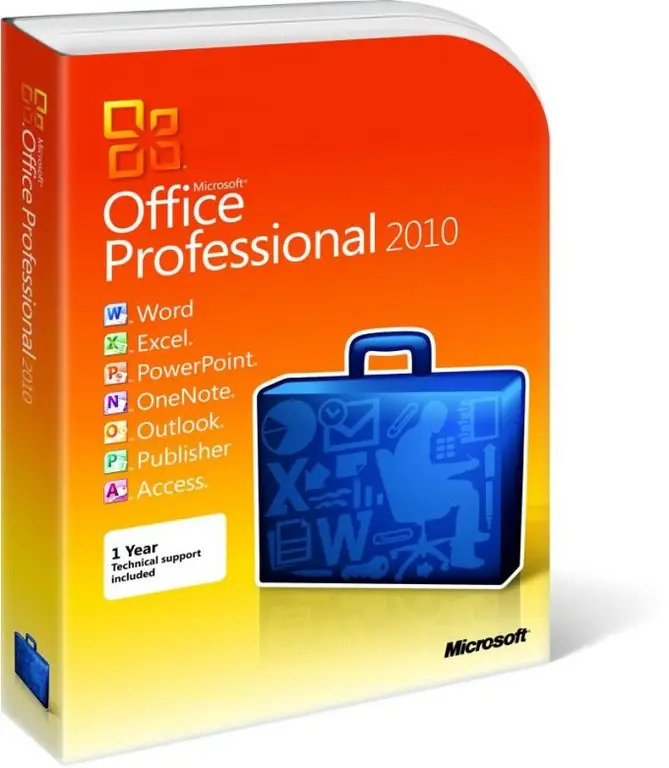
Nepieciešams
MS Office Word
Instrukcijas
1. solis
Jebkurā redaktorā, piemēram, Microsoft Office Word, atveriet tekstu, kurā jāizdzēš jebkurš fragments. Novietojiet kursoru aiz rakstzīmes, kuru vēlaties izdzēst, un nospiediet taustiņu Backspace. Tas noņems rakstzīmes no teksta faila pa vienam.
2. solis
Pārvietojiet kursoru uz vietu pirms dzēšamajām rakstzīmēm. Nospiediet dzēšanas taustiņu vajadzīgo reižu skaitu, līdz visas nevajadzīgās rakstzīmes tiek izdzēstas no teksta.
3. solis
Ja jums ir jāizdzēš vairākas rakstzīmes pēc kārtas, izmantojiet nevajadzīgā teksta atlasi redaktorā ar peles kreiso pogu un nospiediet taustiņu Dzēst vai Atpakaļ, nebūs būtiskas atšķirības. Lai izdzēstu un pēc tam ielīmētu, izmantojiet peles labās pogas izvēlnes vienumu "Izgriezt" un pēc tam pārvietojiet kursoru uz vietu, kur vēlaties kopēt tekstu, un noklikšķiniet ar peles labo pogu. Atlasiet "Ievietot".
4. solis
Ja no teksta ir jānoņem vairāki simboli, kas nav blakus, ar peles kreiso pogu atlasiet pirmo, turiet nospiestu taustiņu Ctrl, atlasiet otro, trešo un tā tālāk. Nospiediet Delete vai Backspace, lai pēc kopēšanas pēc dzēšanas izmantotu arī darbības "Cut" un "Paste".
5. solis
Ja visā tekstā vēlaties noņemt kādas īpašas rakstzīmes, atveriet to, izmantojot Microsoft Office Word redaktoru. Atlasiet izvēlnes vienumu "Atrast" un parādītajā mazajā logā ievadiet rakstzīmi, kuru vēlaties izdzēst. Pēc tam, kad sistēma atradīs rezultātus, izdzēsiet tos. Tas ir noderīgi gadījumos, kad tekstā ir nevēlami noņemami vārdi un rakstzīmes, un informācijas apjoms ir pārāk liels, lai to varētu meklēt manuāli. Aizstāšana darbojas tāpat - atlasiet šo darbību programmā Word, pirmajā rindiņā ievadiet vārdu, kuru vēlaties izdzēst, bet otrajā - vārdu, ar kuru vēlaties aizstāt.






